În această lecție vă voi învăța cum să faceți un banner în Photoshop.
Vrei să faci un frumos banner intermitent pentru site-ul tău? Atunci ai venit! Este destul de ușor!
Cum să faci un banner în Photoshop?
Apoi, creați un document nou și setați dimensiunea corectă.
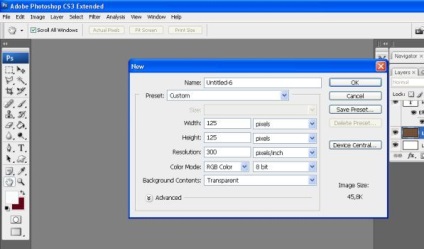
Umpleți fundalul cu culoarea dorită sau lipiți imaginea dorită.
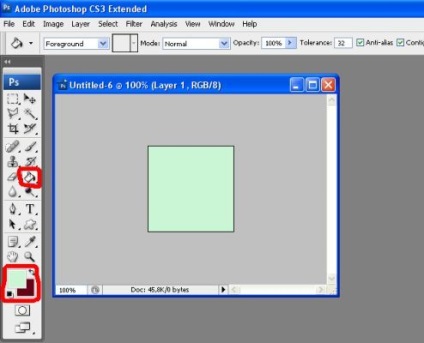
Apoi, creați un nou strat și scrieți textul care alege fonturile și dimensiunile de care aveți nevoie.
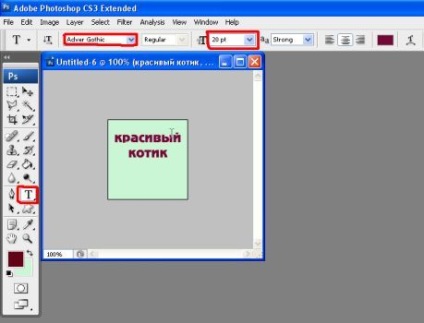
Creați un alt strat și adăugați o fotografie sau tot ce aveți nevoie!
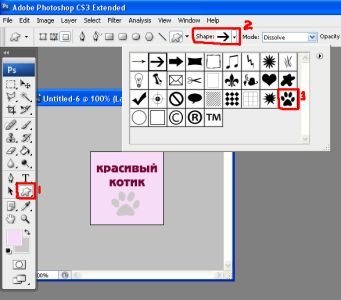
Acum îmbinați toate straturile, pentru aceasta apăsați combinația de taste Ctrl + Shift + E. Apoi continuați să creați a doua imagine. Facem totul ca în primul pas, numai acum vom selecta o culoare nouă și vom scrie un alt text sau vom insera o imagine. Când ați terminat, dezactivați pictograma din straturi ca în imagine:
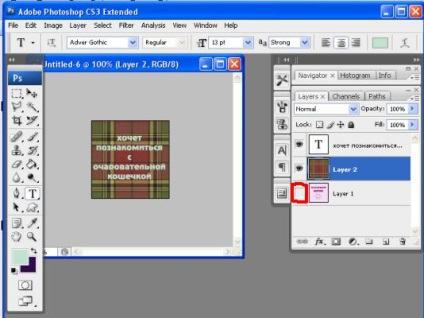
Apoi combinați straturile celei de-a doua imagini, pentru aceasta apăsați combinația de taste Ctrl + Shift + E. Acum, activați pictograma ochi de pe primul strat. Acum avem două straturi.
Apoi, treceți la animația bannerului nostru. Mergeți la Fereastră -> bifați animația. Acum opriți pictograma ochi de pe al doilea strat. În meniul pop-up al animației, duplicăm cadrul:

Acum, activați pictograma ochiului de pe al doilea strat. Alegeți viteza de comutare a cadrului. (intervalul este setat la 0,5 - 1 secundă sau orice doriți). Setați valoarea Forever (număr infinit de scroluri).
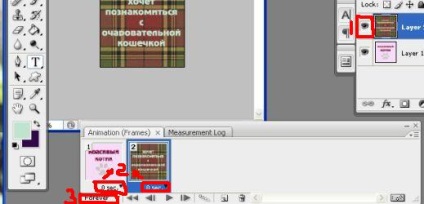
Vrem să pierdem și să vedem ce sa întâmplat!
Apoi, salvați imaginea: Fișier -> Salvare pentru Web Dispozitive -> Salvați.
Asta este! Acum știi cum să faci un banner în Photoshop.
Mult noroc! Până la întâlniri noi pe paginile studioului de design Drawdream.ru
Trimiteți-le prietenilor: